Почему садится батарея на самсунге?
Как определить нормальное время работы телефона
Быстрый разряд смартфона определяется важными факторами, от которых зависит продолжительность работы:
- Насколько часто и как именно используется телефон. При просмотре фильмов в высоком разрешении, скачивании файлов из интернета или во время игр аккумулятор садится в разы быстрее.
- Ошибки системы. Со временем в Android накапливаются ошибки при установке и удалении приложений, загрузке обновления или если пользователь не чистит кэш устройства.
- Работа аккумулятора напрямую зависит от объема установленного ПО. Программы и приложения нагружают процессор и ускоряют разрядку.
- Состояние батареи. АКБ со временем теряет первоначальную емкость и срок работоспособности уменьшается.
- Качество сигнала. Чем хуже прием сотовой сети, тем быстрее разряжается аккумулятор – модуль расходует больше энергии на поиск.

При сбалансированном использовании смартфона, заряда батареи должно хватать на сутки. При активном использовании время работы уменьшается до 3-4 часов.
Почему аккумулятор выходит из строя
Причины, по которым Samsung Galaxy быстро разряжается, условно делятся на два вида:
- Сбой в работе аккумулятора.
- Нарушения в ОС Андроид.
Последние модели смартфонов оснащаются Li-ion или Li-Pol аккумуляторами. Срок эксплуатации рассчитан на ограниченное количество полных циклов заряда-разряда вне зависимости от установленной операционной системы.
По мере исчерпания ресурса, телефон начинает хуже заряжаться и длительность его работы падает. Срок использования батареи доходит до 3 лет, в зависимости от условий использования. Снизить срок до года может не правильное использование аппарата:
- полный разряд АКБ;
- многократные зарядки по 10-15%;
- резкая смена окружающей температуры;
- подключение к несертифицированному ЗУ;
- механические повреждения аккумулятора.

Если смартфон новый, то могут быть виноваты настройки телефона или заводской брак.
Интересное по теме: Инструкция для Самсунг Galaxy A50 — пошаговые настройки, тонкости управления Samsung Pay на смартфоне — как пользоваться Сброс данных на Samsung Galaxy до заводских настроек
Причины быстрой разрядки
Чтобы узнать, почему у Samsung Galaxy быстро садится батарея, необходимо выяснить частоту использования устройства. Если пользователь активно использует смартфон целыми днями, пользуясь всеми возможностями аппарата одновременно, то быстрый расход заряда не удивителен. Но если гаджет используется для звонков и редких выходов в сеть – быстрый расход заряда не является нормой.
Частые причины:
- Износ. Если телефон куплен давно, следует проверить состояние аккумулятора или заменить его.
- Несоблюдение температурного режима, рекомендуемого производителем. При слишком жаркой или очень морозной погоде скорость разряда и срок службы батареи уменьшается.
 Оптимальный диапазон можно узнать из технических характеристик устройства.
Оптимальный диапазон можно узнать из технических характеристик устройства. - Увеличенная яркость экрана. При максимальных значениях этого параметра аккумулятор садится быстрее. Оптимальным станет установка соотношения в пределах 50%.
- Одновременная работа нескольких приложений. Рекомендуется отключить все приложения, работающие в фоновом режиме, включить только те, которые необходимы на данный момент.
- Модуль бесконтактной оплаты. При включенном режиме функция NFC безостановочно сканирует окружающее пространство в поисках устройства для сопряжения и расходует заряд.
- Время автоотключения дисплея. Установить диапазон отключения до минимальных значений.
- Мобильный интернет. Некоторые пользователи держат включенными функции передачи данных или Wi-Fi вне зависимости от того, используется режим или нет. Для экономии заряда рекомендуется подключаться к интернету только по мере необходимости.

- Навигация. Функция спутниковой связи GPS нужна редко. Нужно выключать режим после использования, так как постоянное соединение со спутником активно расходует заряд батареи.
- Вирусы. Стороннее ПО способно не только красть данные, но и наносить бреши в системе, создавать нестабильность работы смартфона в целом и расходовать емкость батареи. Лучше не скачивать подозрительные программы.
- Включенная опция Bluetooth также сажает заряд гаджета. Если она требуется не часто, стоит держать ее выключенной.
- Синхронизация данных также расходуют емкость АКБ. Так что нужно отключить автоматический режим и синхронизировать приложения в ручном режиме по мере необходимости.
Вышеуказанные причины составляют основной, но не полный перечень проблем, благодаря которым Samsung Galaxy быстро разряжается.
Важно! Если аккумулятор деформировался и вздулся, то это может привести к поломке смартфона.
Из поврежденной АКБ может вылиться электролит и залить микросхему телефона.
Уменьшите разрешение и яркость экрана.
Перейдите в «Настройки» -> «Экран» -> «Разрешение экрана».
По умолчанию Samsung Galaxy S8 и S8+ не работают в максимальном разрешении. Производитель наделил их базовой развёрткой Full HD+. Но для наилучшего вида изображения пользователи уже сами переключают смартфон в режим WQHD+. Используйте базовое разрешение для экономии заряда и включайте формат HD+, когда вам нужна максимальная автономность (можно настроить в пункте 1).
Тоже самое касается и яркости — не забывайте её выставлять на минимум вечером и по ночам. Отключите автоматическую регулировку, чтобы не было «всплесков» при случайном изменении освещения. В Galaxy S8 и S8+ ещё следует ставить тёмный фон рабочего стола, который приводит к заметному уменьшению расхода заряда на самосвечение пикселей AMOLED-экрана.
Замена батареи или калибровка
Если Samsung Galaxy быстро разряжается, то самым простым вариантом станет замена батареи. Но это стоит сделать только в следующих случаях:
Но это стоит сделать только в следующих случаях:
- аккумулятор деформирован или вздут;
- на корпусе видны трещины;
- батарея используется более 3 лет;
- на АКБ, купленной с рук или у неизвестного поставщика, видны следы механических повреждений.
Если визуальном батарея в порядке, нужно замерить емкость. Если значение не отличается от данных производителя, то с АКБ все в порядке.
Для остальных случаев рекомендуется произвести калибровку аккумулятора с помощью любого подходящего приложения. Наиболее популярным является Battery Calibration. Программа удаляется файл batterystats.bin, который система затем вновь создаёт и настраивает самостоятельно.
Также есть приложения BatteryCare, Nova Battery Tester. Их можно скачать через AppStore. Они разработаны для планшетов и смартфонов с функцией определения реальной емкости АКБ.
Если батарея не новая, то есть возможность продлить срок ее службы при помощи встроенных энергосберегающих функций в меню настроек.
Использовать такие функции: ограничение анимации, перевод приложений в спящий режим и ограничение частоту процессора. Опции могут увеличить работу телефона примерно на 2 часа.
Заряд значительно тратят различные украшения:
- анимация экрана;
- плавное перелистывание рабочих столов;
- 3D-эффекты и тому подобные дополнения.
Поэтому разумно оптимизировать работу системы для уменьшения расхода батареи: изучить настройки и отключить все функции, которые не нужны. Бережное отношение к телефону позволит продлить жизнь не только аккумулятора, но и самого гаджета в целом.
Как исправить плохой срок работы батареи Galaxy S20
Если ваша батарея Samsung Galaxy S20 работает не так долго, как вы ожидали, эти советы помогут вам исправить плохое время автономной работы Galaxy S20 и другие проблемы.
С огромным дисплеем 120 Гц и скоростями 5G вы можете заметить, что ваш телефон разряжается слишком быстро, но вы можете это замедлить.
Благодаря большому 4000 мАч, 4500 мАч и огромному аккумулятору 5000 мАч в семействе Galaxy S20 Samsung обещает весь день автономной работы. Кроме того, они заряжаются быстрее, чем когда-либо прежде.
Кроме того, они заряжаются быстрее, чем когда-либо прежде.
Тем не менее, вы можете легко изменить несколько настроек, чтобы сделать его лучше, и увеличить время автономной работы Galaxy S20 с помощью этих советов и приемов.
Эти советы применимы к Galaxy S20, S20 + и Galaxy S20 Ultra.
Как исправить плохой срок службы батареи Galaxy S20
- Проверьте приложения, использующие слишком много батареи
- Отключите всегда включенный дисплей (и поднимите, чтобы разбудить)
- Перезагрузите вашу Galaxy S20 Еженедельно
- Отключите функции, которые вам не нужны или не используются
- Используйте черные обои и ночные режимы
- Следите за яркостью экрана и таймером сна
- Отрегулируйте настройки WiFi, GPS и Bluetooth
- Используйте режимы работы от батареи и энергосбережения
Имейте в виду, что результаты автономной работы будут меняться день ото дня, они не будут такими же, как у других людей, и ваш телефон будет учиться на ваших привычках использования и улучшаться со временем.
Эти советы подготовят вас к лучшему опыту, предотвратят потенциальные проблемы и устранят любые проблемы, с которыми вы уже сталкивались.
Обновление: Samsung выпустила первое большое обновление Galaxy S20 18 марта (для международных моделей), направленное на исправление низкой производительности камеры, проблем с автофокусом, времени автономной работы и проблем с GPS.
Проверьте приложения, использующие слишком много батареи
Если вы заметили, что телефон умирает быстрее, чем следует, первое, что вам нужно сделать, это проверить и найти проблему. Обычно существует большое приложение, такое как навигация в Картах Google, или приложение работает неправильно.
Это происходит чаще, чем вы думаете, и может быть несовместимость программного обеспечения, сбой или просто случайное происшествие.
Вы должны следить за запущенными приложениями и меню настроек, потому что, если вы получаете аккумулятор Galaxy S20, ваш телефон уведомит вас об этом.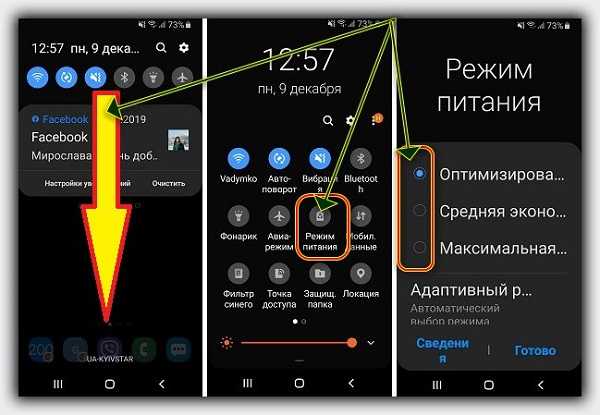 Да, вы увидите маленький оранжевый кружок в раскрывающемся меню уведомлений на значке настроек, который указывает, что что-то может быть не так.
Да, вы увидите маленький оранжевый кружок в раскрывающемся меню уведомлений на значке настроек, который указывает, что что-то может быть не так.
Пока что мы получаем довольно впечатляющие результаты от Galaxy S20 + и батареи емкостью 4500 мАч. И хотя вы не должны ожидать 8 часов «включения экрана», это, безусловно, телефон, который работает весь день без подзарядки.
Если вы не усредняете по крайней мере 4–6 часов «времени на экране» или даже более рано, что-то не так. Перейти к Настройки> Обслуживание устройства> Батарея> Использование батареи чтобы увидеть, что происходит.
Вы должны увидеть экран или дисплей вверху, как и наше изображение слева, вместе с ОС Android или системой Android. Если что-то еще наверху, это плохо.
Удалите приложение, перезагрузите телефон или проверьте приложение, чтобы увидеть, что происходит. Проверьте наличие обновлений приложений в Магазине Google и в магазине приложений Samsung Galaxy.
Приложения, которые вы используете весь день, разряжают батарею, и то же самое касается виджета, который постоянно проверяет погоду или Twitter.
В то же время возникают ситуации, когда приложение использует ненормальное количество, и это проблема. Это могут быть приложения Samsung или приложение, которое вы загружаете из Play Store. Мы часто видим это с Facebook, Snapchat, WhatsApp.
Отключить всегда включенный дисплей
С большим 6,9-дюймовым экраном на Galaxy S20 Ultra видео и контент могут быстро разрядить аккумулятор. Экран постоянно будет основной причиной плохой работы аккумулятора.
И хотя большинству людей нравится функция всегда включенного дисплея, отключение может улучшить ситуацию. Маленькие часы, дата, уведомления и уровень заряда батареи на экране всегда, даже когда экран выключен, – это всегда включенный дисплей.
Samsung утверждает, что AOD использует примерно 5% батареи в течение всего 8-часового рабочего дня. Так что, хотя это небольшая разница, если вы ищете все возможные преимущества, выключите его.
Перейдите в « Настройки»> «Экран блокировки»> и отключите экран «Всегда включен» .
Кроме того, вы можете изменить некоторые из этих настроек, чтобы экран не включался в кармане или в сумочке, и просто лучше подготовиться к своему дню.
Перейдите в « Настройки»> «Экран»>, прокрутите вниз и установите переключатель « Случайные прикосновения» .
Затем перейдите в « Настройки»> «Дополнительные функции»> «Движения и жесты» и отключите функцию « Поднять на пробуждение» вместе с отключением функции « Двойное касание на пробуждение» .
Опять же, делайте это, только если у вас есть проблемы с включением экрана, когда он не должен, как в вашем кармане.
Мы также рекомендуем перейти в настройки> дисплей> плавность движения и убедиться, что ваш телефон работает на частоте 60 Гц.
Да, новая частота обновления 120 Гц вполне подходящая, но если вам нужно лучшее время автономной работы, выберите 60 Гц.
Перезагрузите Galaxy S20, чтобы увеличить время автономной работы
Честно говоря, наш самый большой совет, который поможет вам почти в 90% случаев, когда у вас возникли проблемы, – это перезагрузить телефон.
Большинство людей не думают перезагрузить телефон, если батарея разряжается слишком быстро, но вы должны это сделать. Это дает всем новый старт, включая уничтожение любых приложений, которые могут вызвать хаос.
Кроме того, в Samsung есть настройка, которая автоматически перезагружает ваш телефон раз в неделю. Это удивительная особенность, которой должен воспользоваться каждый.
Перейдите в Настройки> Уход за устройством> Коснитесь 3-точечной точки вверху> и выберите Автозапуск . Вы можете выбрать день недели, время (например, в 3:00 ночи субботы) и другие вещи.
Делая это, вы оптимизируете производительность, перезагружая устройство и давая ему новый старт каждую неделю. Если вы не перезагрузили свой телефон в течение 2-3 месяцев, используйте эту функцию.
Отключить функции, которые вам не нужны / использовать
Эта следующая категория вызывает жалобы, потому что никто не хочет покупать телефон, а затем отключить все модные функции, за которые он заплатил. При этом, если вы не используете их, выключите их.
При этом, если вы не используете их, выключите их.
Как мы все знаем, телефоны Samsung имеют массу программных функций, почти слишком много. И хотя да, некоторые из них довольно опрятны или полезны, большинство из них – нишевые вещи, которые вы абсолютно никогда не будете использовать. Мы говорим о Edge Panel, Edge Lighting или обо всех этих «функциях» жестов и управления пальцем.
Перейдите в « Настройки»> «Дополнительные функции»> и начните выключать. Мы рекомендуем отключить Smart Capture, Palm Swipe Capture, Direct Call, Easy Mute, Smart Stay и другие. Все это требует питания и датчиков внутри телефона для вещей, которые мы редко используем.
Используйте черные обои и / или ночной режим
Последний опыт программного обеспечения Samsung «One UI» имеет превосходный темный режим или темную тему. И для тех, кто не знает, темный режим экономит значительное время автономной работы.
Если вы можете привыкнуть к изменениям, мы предлагаем использовать его 24/7. Перейдите в Настройки> Дисплей> и включите ночной режим .
Перейдите в Настройки> Дисплей> и включите ночной режим .
В то время как мы обсуждаем тему дисплея и темных цветов, знаете ли вы, что использование черных обоев тоже имеет большое значение? Технология экрана Samsung AMOLED отличается от типичного ЖК-дисплея.
Проще и эффективнее отображать черный цвет вместо цветов. Кроме того, пиксели не нужно включать по отдельности – или настолько высоко – для отображения черного изображения. Вот почему каждое приложение от Samsung (и Google) теперь имеет темный режим, и поэтому темные темы так популярны позже.
Благодаря огромному экрану на всех трех моделях S20 дисплей будет расходовать больше всего заряда батареи, поэтому использование более темных цветов и обоев окажет большое влияние на увеличение срока службы батареи. Попробуйте несколько темных обоев из Zedge,
Следите за яркостью экрана и таймером сна
Помимо перезагрузки телефона, возможно, самое большое улучшение, которое вы можете сделать, чтобы увеличить время автономной работы Galaxy S20, – это просто научиться пользоваться телефоном с меньшей яркостью экрана.
Меня удивляет, как часто член семьи жалуется, что его телефон слишком быстро умирает, но он имеет 100% яркость экрана. Серьезно, вам это не нужно так высоко, и это, вероятно, прожигает дыру в вашей сетчатке.
Мой телефон НИКОГДА не поднимается выше 40% яркости. Никогда.
Кроме того, знаете ли вы, что большинство людей включают свои телефоны хотя бы 140 раз в день? И обычно это просто для проверки времени, даты или взгляда на уведомление.
Затем, как только вы закончите проверять это уведомление, вы, вероятно, просто выключите телефон, и экран будет оставаться включенным в течение 1, 2 или даже 5 минут, пока он не отключится и не погаснет. Это называется таймером сна, и его установка на 30 секунд может сэкономить ТОННУ батареи.
Samsung называет это «тайм-аутом экрана», который показывает, как долго телефон остается после каждого использования, пока экран не потускнеет и не выключится сам по себе.
Мы рекомендуем не более 30 секунд или 1 минуты. И хотя дисплей «Всегда включен» заставляет нас меньше включать экран, вы все равно захотите настроить таймер отключения и яркость экрана.
Вы можете получить дополнительный час или два каждый день, используя меньшую яркость экрана и время ожидания экрана телефона после 30 секунд бездействия.
Настройте параметры Wi-Fi, GPS и Bluetooth (и любой ненужный носитель)
Большинство опытных технических пользователей знают, что WiFi более эффективен, чем интернет-соединение от Verizon или T-Mobile. Когда вы находитесь дома, всегда подключайтесь к домашней сети WiFi, а не к сети оператора.
Это делает существенный Разница в том, как долго работает ваш телефон, особенно ночью. Кроме того, это сохраняет ваш тарифный план.
Однако, если вы вообще не собираетесь использовать такие вещи, как WiFi или Bluetooth, отключите их. В наши дни мы редко используем WiFi, но это случается. Вы не хотите, чтобы он сканировал соединение весь день, верно?
Далее, все, что использует GPS, такие как Google Maps или Facebook Messenger, может и будет разрушать срок службы батареи. Имейте в виду, что некоторые приложения или игры нуждаются в GPS, и карты с ним более точны, но вы все равно можете отключить GPS-чип во многих случаях.
Перейдите в « Настройки»> «Конфиденциальность и безопасность»> «Расположение» и выберите «Способ размещения» , затем выберите «Экономия батареи» или среднюю опцию WiFi и мобильные сети.
Что еще более важно, отключите все средства улучшения или диагностики сетевого оператора. В конце 2021 года мы увидели, что AT & T и Verizon Galaxy S10, S10 Plus, Note 9, Note 10 и более получили то, что называется «диагностика мобильной сети AT & T» или диагностика Verizon, и они по умолчанию включены .
Это небольшое изменение сделало время работы от батареи огромным ударом, и оно уже включено на S20. Выключите!
Это инструмент, который собирает информацию о сети и производительность вашего устройства и делится ею с AT & T или Verizon. Эта постоянная связь разряжает батарею.
Отправляйтесь в Настройки> Подключения> Мобильные сети> и щелкнуть выключатель от в нижней части страницы , как мы показали выше. Пожалуйста. Кроме того, я не хочу, чтобы AT & T отслеживала меня и мои телефоны каждый шаг.
Пожалуйста. Кроме того, я не хочу, чтобы AT & T отслеживала меня и мои телефоны каждый шаг.
Используйте режим энергосбережения или энергосбережения
Большинство людей никогда не пользуются преимуществами режимов энергосбережения или даже опции «Экономия энергии» в настройках, но вы должны это делать. Они работают вместе, чтобы наши устройства работали дольше, чем когда-либо прежде.
Я не часто меняю режимы питания, так как это меняет разрешение и может перемещать ваши иконки, но экономия батареи – это удивительный инструмент, которым я пользуюсь все время.
Под Настройки> Уход за устройством> Аккумулятор вы найдете несколько режимов питания.
Это изменит яркость и разрешение экрана или даже замедлит процессор, чтобы продлить срок службы батареи в течение дня.
Внизу страницы настроек батареи находится Адаптивное энергосбережение от Google, которое автоматически настраивает такие параметры, как батарея и производительность, в зависимости от модели использования. Это на самом деле довольно полезно, и это помимо собственных оптимизаций Samsung.
Это на самом деле довольно полезно, и это помимо собственных оптимизаций Samsung.
Попробуйте один или оба, если вы не довольны временем автономной работы. Мы используем оба с отличными результатами, и обновление до One UI 2.0 сделало его еще лучше.
Другие советы и хитрости
Прежде чем закончить, мы хотим еще несколько мелочей помочь вам. Помните, что все используют телефоны немного по-разному, поэтому ваш пробег будет варьироваться в зависимости от наших советов.
Эта информация просто поможет вам решить проблемы или продлить срок службы батареи. Кроме того, мы рекомендуем пользователям попробовать приложение BetteryBatteryStats, чтобы узнать больше о ваших привычках использования батареи и о том, как их улучшить.
Еще одна вещь, которую стоит учитывать, – это Биксби, виртуальный помощник Samsung. Не используйте постоянно прослушивающие команды пробуждения, так как это еще одна вещь, которая всегда включена и прослушивается. На самом деле, мы рекомендуем вам полностью отключить Bixby.
Если вы разбираетесь в технологиях, попробуйте зайти в меню настроек и отключить 5G, чтобы ваш телефон использовал только 4G LTE, отключить дисплей с частотой 120 Гц или перейти к настройкам разработчика и настроить некоторые параметры. Тем не менее, будьте осторожны, возитесь с настройками.
В заключение не забудьте использовать режим полета, если у вас нет причин использовать телефон. Этот параметр отключает все данные, радиоприемники, услуги и многое другое, и большинство телефонов могут работать 4-5 дней с включенной функцией. Вы также можете включить режим полета, пока заряжаете свой телефон, чтобы пополнить его еще быстрее.
Прочитали: 3 265
Поделиться ссылкой:
- Нажмите, чтобы поделиться на Twitter (Открывается в новом окне)
- Нажмите здесь, чтобы поделиться контентом на Facebook. (Открывается в новом окне)
- Нажмите, чтобы поделиться на Reddit (Открывается в новом окне)
- Нажмите, чтобы поделиться записями на Pinterest (Открывается в новом окне)
- Нажмите, чтобы поделиться записями на Pocket (Открывается в новом окне)
- Нажмите, чтобы поделиться в Telegram (Открывается в новом окне)
- Нажмите, чтобы поделиться в WhatsApp (Открывается в новом окне)
- Нажмите, чтобы поделиться в Skype (Открывается в новом окне)
Как продлить время работы батареи
Вот несколько полезных советов по экономичной эксплуатации смартфона:
- Аппараты с дисплеями Super Amoled считаются более энергосберегающими.

- Виджеты на рабочем столе постоянно обновляются и тем самым уменьшают время автономной работы устройства.
- Отключение вибро-вызова позволит значительно меньше расходовать батарею.
- При покупке периферии для смартфона лучше выбрать оригинальные устройства, подходящие для модели телефона.
- Постоянно горящий экран является самым крупным потребителем заряда.
- В смартфонах Самсунг производителем предусмотрена опция режима экономии энергии, которая продлит срок автономной работы гаджета.
- Отключение специальных функций, например, управление жестами, также значительно сэкономит заряд батареи.
И, наконец, не стоит пренебрегать регулярными обновлениями ПО. Разработчики не прекращают оптимизацию и продлевают режимы работы продуктов.
Экран
Самым большим потребителем заряда, особенно в устройствах производства Samsung, является дисплей. Большой и яркий экран, несомненно, достоинство, но и причина того, почему быстро разряжается телефон. «Самсунг» с каждой моделью улучшает дисплей и применяет всё более современные технологии, и в итоге количество затрат энергии увеличивается.
«Самсунг» с каждой моделью улучшает дисплей и применяет всё более современные технологии, и в итоге количество затрат энергии увеличивается.
Именно огромный экран и слабый аккумулятор стали причинами того, почему быстро разряжается телефон «Самсунг «Галакси.»
Быстро разряжается батарея на телефоне Самсунг
Многие пользователи сталкиваются с проблемой, когда быстро разряжается батарея на телефоне самсунг и других гаджетах. Телефоны Samsung, особенно современные модели в некоторых случаях имеют этот недостаток, и вызван он многими факторами. Есть несколько способов избежать этого, и даже немного увеличить время автономной работы аппарата.
Содержание
- Причины ускоренной разрядки
- Состояние аккумулятора
- Ошибки в операционной системе
- Большая нагрузка на смартфон
- Количество и качество установленных приложений
- Мобильная связь, интернет, Wi-Fi и другие модули связи
- Экран
- Советы по экономии
- Заключение
- Видео
Причины ускоренной разрядки
Есть несколько основных причин, почему аппарат быстро разряжается. Источником изъяна могут быть как состояние самого девайса и операционной системы, так и условия их эксплуатации. Найти причину можно самостоятельно, но в некоторых случаях рекомендуется обратиться к специалистам. Каждый случай индивидуален, и не всегда можно точно сказать, в чем заключается проблема и что делать.
Источником изъяна могут быть как состояние самого девайса и операционной системы, так и условия их эксплуатации. Найти причину можно самостоятельно, но в некоторых случаях рекомендуется обратиться к специалистам. Каждый случай индивидуален, и не всегда можно точно сказать, в чем заключается проблема и что делать.
Однако чаще всего ответ лежит на поверхности. Рассмотрим каждую возможную причину отдельно.
Состояние аккумулятора
Если на устройстве быстро садится батарея, с большой вероятностью это происходит из-за некорректной работы самой батареи. Аккумулятор может иметь как заводские изъяны, так и износиться со временем.
Последнее случается чаще. Дело в том, что накопители имеют свой срок годности, примерно 300-400 циклов заряда-разряда. Со временем энергоемкость АКБ уменьшается. Чем она старше, тем меньше становится емкость.
Некоторые общие рекомендации помогут немного увеличить срок эксплуатации:
- При зарядке желательно пользоваться только «родным» ЗУ.

- Заряжать смартфон или планшет следует в пределах от 10% до 90%.
- Желательно не доводить его до состояния полной разрядки (100%).
Тем не менее если девайс планируется эксплуатировать больше 3-4 лет, накопитель рано или поздно придется сменить. При смене важно правильно подобрать новую батарею. В идеале, нужна та же самая модель. Название модели можно посмотреть на старом аккумуляторе.
Если работать на телефоне или планшете нужно долго, и емкости стандартного накопителя не хватает, можно приобрести внешний аккумулятор.
Такие устройства имеют много плюсов: они подходят к любому гаджету с USB-разъемом и стоят относительно недорого. Кроме того, существуют различные виды внешних накопителей с разной энергоемкостью, поэтому подобрать нужный не составит труда.
Ошибки в операционной системе
Еще одна распространенная причина неполадок — некорректная работа операционной системы Android. Например, источником бага может быть «неродная» прошивка или, неправильно сделанная, перепрошивка ОС. Некорректная работа с программами тоже часто приводит к сбоям: использование большого количества, некачественного или не оптимизированного под платформу софта и, не в последнюю очередь, его неправильное удаление.
Некорректная работа с программами тоже часто приводит к сбоям: использование большого количества, некачественного или не оптимизированного под платформу софта и, не в последнюю очередь, его неправильное удаление.
Поэтому системе со временем требуется сброс данных. Сброс удаляет все файлы и приложения, устраняя сопутствующие ошибки. Перед операцией важно не забыть перенести всю важную информацию в другое хранилище. Hard Reset рекомендуется делать один раз в шесть месяцев, это поможет обеспечить корректное функционирование ОС.
Если проблемы с операционной системой не решаются сбросом настроек до заводских, необходимо обратиться в сервисный центр. В таких случаях попытки самостоятельно наладить работу гаджета могут закончиться плачевно.
Большая нагрузка на смартфон
Простая закономерность — чем чаще гаджет используется, тем чаще приходится его подзаряжать. Многое зависит и от того, как он используется. Воспроизведение видеофайлов, использование беспроводного соединения, использование требовательного к ресурсам аппарата софта (игры и приложения) — энергоемкие процессы, которые уменьшают время функционирования смартфона до 2-5 часов.
В некоторых случаях может помочь такая полезная опция, как автономный режим. Он предназначен для блокировки соединения во время авиаперелетов, но использование его на земле эффективно экономит зарядку при затратных процессах. Эта функция очень удобна для планшетов. Она не ограничивает их функционал критически, потому как для связи они используются реже, чем телефоны.
Количество и качество установленных приложений
Количество установленного софта прямо влияет на производительность смартфона. Игры и приложения, особенно если они функционируют в фоновом режиме, постоянно нагружают процессор. Неиспользуемые программы следует своевременно удалять. Кроме того, многое зависит и от их качества.
Приложения, которые не подходят к смартфону по техническим требованиям, не оптимизированные для конкретного устройства или ОС, или попросту плохо написанные, не только истощают батарею, но и серьезно тормозят работу девайса. Поэтому нужно внимательно следить за характеристиками и требованиями устанавливаемых программ и использовать софт от проверенных разработчиков. Относиться это и к регулярным обновлениям ПО.
Относиться это и к регулярным обновлениям ПО.
Узнать, влияет ли софт на расход энергии, можно с помощью простого теста. Если в безопасном режиме или авиа-режиме аппарат садится медленнее, следует внимательно присмотреться к установленным программам.
Мобильная связь, интернет, Wi-Fi и другие модули связи
Как уже говорилось, беспроводная связь поглощает много энергии. Обычные звонки не так требовательны к ресурсам телефона, как Wi-Fi и мобильный интернет. Однако плохое качество связи может стать причиной быстрого истощения АКБ. Дело в том, что проблемы с соединением заставляют работать передатчик на максимальной мощности. Он расходует энергию, чтобы поддерживать соединение.
Источником дополнительной нагрузки иногда является неиспользуемая SIM-карта. Уменьшить нагрузку можно за счет смены типа соединения c LTE или 3G на GSM, но это подходит только тем, кто не пользуется мобильным интернетом.
Еще один полезный совет — отключать беспроводные соединения, когда они не используются.
Мобильный интернет, Wi-Fi, Bluetooth и GPS расходуют много энергии, даже если просто включены. Все эти опции легко отключаются через панель быстрых настроек Android.
Экран
Многие не знают, что большое количество заряда расходуется самим экраном гаджета. Если настроить его правильно, эффективно экономить питание можно даже в условиях неисправности аккумулятора.
Есть два важных момента:
- Когда дисплей работает на полной яркости, он поглощает очень много энергии. Значение этого показателя можно многократно уменьшить без вреда для комфорта. Установить оптимальную степень яркости дисплея поможет функция автоматической регулировки, если она есть. Гаджет сам определяет нужный показатель исходя из условий, в которых находится.
- Тайм-аут для автоматического выключения дисплея. Можно попробовать установить максимально короткий промежуток, если это не приносит неудобств. Это значительно сократит процент энергии, расходуемой «вхолостую».
От правильной настройки дисплея зависит не только энергопотребление, поэтому озаботиться этим следует сразу после покупки.
Советы по экономии
Сократить расход заряда на телефоне Samsung или любого другого бренда помогут несколько простых советов.
- Следует обратить внимание на функции авто-синхронизации и авто-обновления. Передача данных с устройства на сервер и обратно — крайне энергозатратный процесс.
- Как ни странно, заряд батареи расходуется даже при использовании «живых обоев», функции автоповорота и вибрации при нажатии. Полезно будет отключить их, если они не принципиальны.
- Хорошим решением станет применение специального софта, который бы показывал детальную информацию об уровне заряженности аппарата и помогал отключать функционирующие в фоновом режиме приложения. Существует большое количество бесплатных утилит для Android и других платформ.
Все эти рекомендации помогут увеличить время функционирования девайса в несколько раз.
Заключение
Самое главное — это внимательно следить за состоянием устройства. Правильная эксплуатация гаджета и его своевременная починка гарантированно увеличат срок службы аккумулятора и всего устройства в целом.
В некоторых случаях не следует пытаться решать вопрос самостоятельно. Особенно если он касается состояния «железа» или операционной системы. Для того чтобы корректно, эффективно и быстро установить источник неисправности и устранить ее, нужно обратиться в сервисный центр Samsung.
Видео
Рейтинг
( 4 оценки, среднее 4.75 из 5 )
10 проверенных способов исправить быстрое разряжание аккумулятора Samsung в 2022 году
Поскольку смартфоны продолжают улучшаться, мы постоянно получаем обновления. Тем не менее, вполне вероятно, что эти обновления съедят вашу батарею, если ими не управлять должным образом.
Итак, что вы можете сделать?
Не волнуйтесь! Если вы недавно начали сталкиваться с быстрой разрядкой аккумулятора Galaxy, у нас есть решение.
Часть 1. Почему аккумулятор Samsung S6/7/8/9/10/20 быстро разряжается?
Одной из основных проблем, с которыми сталкивается каждый, кто владеет одним или несколькими устройствами, является срок службы батареи. Со временем энергоэффективность этих устройств ухудшается, и у вас начинаются проблемы. Иногда батарея вашего Samsung начинает быстро разряжаться из-за какого-либо приложения или проблемы с интенсивным использованием.
Вот несколько причин, которые могут привести к быстрой разрядке аккумулятора Samsung Note 20 Ultra:
1. Проблемы с оборудованием
Неутвержденное зарядное устройство т есть оригинальное зарядное устройство. Каждый бренд создает зарядные устройства в соответствии с требованиями телефона. Неиспользование одобренного зарядного устройства может привести к разрядке аккумулятора.
Ваш экран слишком яркий
Если вы постоянно поддерживаете максимальную яркость телефона, батарея может быстро разрядиться. Высокая яркость потребляет больше энергии для действий, чем низкая или автоматическая яркость.
Аккумулятор телефона поврежден
Если ваш телефон Samsung слишком быстро подвергается воздействию воды и пыли, аккумулятор может быть поврежден, что может привести к возникновению проблемы.
Ваш телефон Samsung слишком старый
Если ваш телефон Samsung слишком старый, ему пять-шесть лет, то, вероятно, ваш аккумулятор разрядился. В этом случае вам может понадобиться новый телефон
2. Проблемы с программным обеспечением
Слишком много приложений, работающих в фоновом режиме
Предположим, вы запускаете ряд приложений в фоновом режиме, разве это не приведет к ненужной разрядке аккумулятора. Зайдите в настройки своего телефона и проверьте, какие приложения разряжают аккумулятор.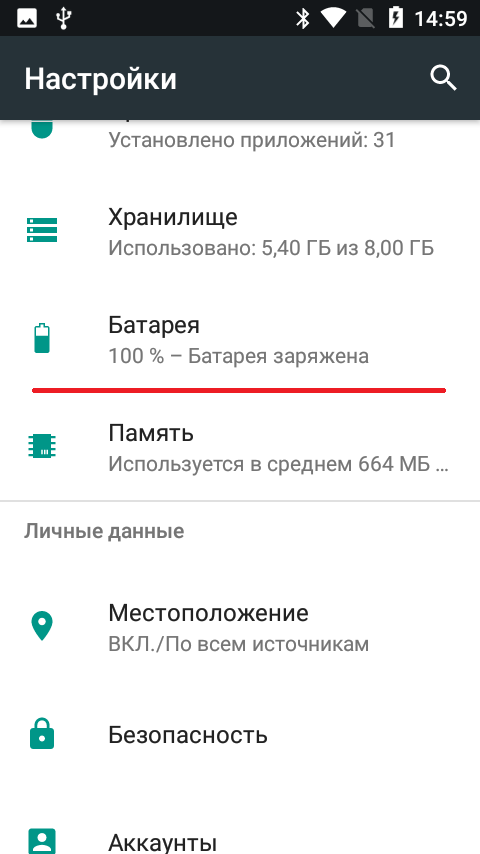
Слишком много push-уведомлений
Подобно фоновым приложениям, если вы включили push-уведомления почти для каждого приложения на своем телефоне, вы излишне разряжаете аккумулятор.
Слишком много приложений, использующих службы определения местоположения
Мы уже знаем, что службы определения местоположения также потребляют энергию. Итак, посетите настройки и измените настройки, чтобы спросить, когда использовать местоположение.
Старая версия Android
Старая версия Android потребляет больше энергии для процессов. Обновления помогают уменьшить проблему, поэтому проверьте, нужно ли вам обновлять телефон.
Недавно установленные приложения Разряжают аккумулятор
Вы недавно устанавливали приложение? Если это так, то, скорее всего, это приложение потребляет вашу батарею. Попробуйте удалить его.
Часть 2. Устранение быстрой разрядки батареи телефона Samsung
До сих пор мы обсуждали основные причины быстрой разрядки батареи Samsung S20 FE.
Как решить проблему с батареей Samsung?
Давайте выясним:
Исправление 1: Удаление недавно установленных приложений
Если батарея вашего Samsung Galaxy быстро разряжается, рассмотрите возможность удаления недавно загруженных приложений. Это особенно актуально, если вы недавно начали сталкиваться с этой проблемой только после загрузки некоторых приложений.
Исправление 2: Включите безопасный режим
Войдите в безопасный режим.
- Выключите устройство.
- Перезапустите его и нажмите клавишу уменьшения громкости , когда появится логотип Samsung.
- Подождите, пока не появится экран блокировки.
Понаблюдайте за своим телефоном в течение 3-4 часов и оцените расход батареи. Если проблема решена, то она вызвана сторонними приложениями.
Исправление 3: Проверить наличие обновлений ПО
Иногда проблемы с аккумулятором появляются, когда ваш телефон устарел. Чтобы решить эту проблему с программным обеспечением, аккумулятор Samsung A1 быстро разряжается, выполните следующие действия:
Чтобы решить эту проблему с программным обеспечением, аккумулятор Samsung A1 быстро разряжается, выполните следующие действия:
- Перейдите к Настройки .
- Открыть Обновления программного обеспечения .
- Чек
- Обновить устройство, если оно не обновлено.
Исправление 4: Отключить приложения, работающие в фоновом режиме
Аккумулятор Samsung Galaxy S8 может быстро разряжаться из-за фоновых приложений. Перейдите к Настройки и проверьте состояние батареи. Когда вы нажмете Оптимизировать сейчас, , вы увидите, какие приложения потребляют слишком много энергии. Ограничить ит.
Исправление 5: отрегулируйте яркость экрана
Если батарея вашего Samsung S8 быстро разряжается, попробуйте установить яркость на автоматический уровень.
- Перейти к Настройки .
- Посетите Показать .
- Переместите ползунок, чтобы отрегулировать яркость вашего телефона.
Исправление 6: Настройка параметров времени ожидания экрана
Настройка времени ожидания экрана также может решить проблему быстрой разрядки аккумулятора S8. Если у вас более короткий цикл для тайм-аута, вы действительно можете сэкономить батарею.
- Посетите Настройки .
- Открыть Дисплей .
- Перейдите к Время ожидания экрана и выберите интервал времени ожидания.
Исправление 7: Ограничение push-уведомлений
Как обсуждалось выше, вы можете предотвратить быструю разрядку аккумулятора Samsung S7, ограничив push-уведомления.
- Из Настройки , открыть Уведомления .

- Отключите push-уведомления от приложений, которые вы не используете слишком часто.
Исправление 8. Ограничение служб определения местоположения
Ограничьте количество приложений, использующих ваше местоположение в фоновом режиме. Например, ваше приложение для еды. Это поможет решить проблему быстрой разрядки аккумулятора Galaxy S8.
- Посетите Настройки .
- Перейдите по адресу Location и проверьте разрешения приложения
Исправление 9: Включить режим энергосбережения
Из вашего Настройки , можно включить Режим энергосбережения . Это повлияет на батарею в долгосрочной перспективе. Итак, подумайте о замене или устранении проблемы быстрой разрядки аккумулятора Galaxy S8.
Исправление 10: Купите новый телефон
Наконец, если ни один из вышеперечисленных способов не помогает, вам следует подумать о покупке нового телефона.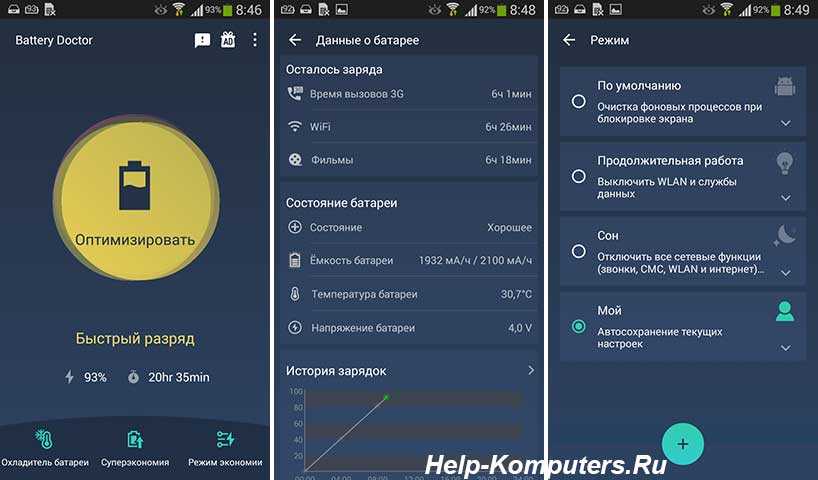 Аккумулятор вашего телефона разряжен, и нет другого выхода, кроме как купить новый.
Аккумулятор вашего телефона разряжен, и нет другого выхода, кроме как купить новый.
Часть 3. Перенос данных со старого телефона Samsung на новый
Когда кажется, что ничего не работает, и вы по-прежнему сталкиваетесь с тем, что батарея Samsung быстро разряжается, вы можете либо восстановить заводские настройки телефона, либо купить новый. В обоих случаях может потребоваться передача данных.
MobileTrans — лучший инструмент для передачи данных с одного телефона на другой. Это поможет вам использовать функцию 1-клика для быстрого резервного копирования, восстановления или передачи файлов с и на любое устройство, включая Android, Windows или iOS.
MobileTrans — перевод по телефонуПередача данных с телефона на телефон одним щелчком мыши!
- • Поддерживает более 6000 различных моделей смартфонов на базе iOS и Android.
- • Поддерживает более 18 типов данных, таких как фото, видео, контакты, сообщения и т.
 д.
д. - • Быстрое резервное копирование данных телефона на компьютер.
- • Простота в использовании и не требует каких-либо технических навыков для использования.
- • Полностью совместим с Windows 11 или Mac 12.
- • Полностью совместим с iOS 15 и Android 12.
скачать бесплатно скачать бесплатно
4 085 556 человек скачали это
4.5/5 Отлично
Как перенести данные с телефона Samsung на другой телефон?Шаг 1: Установите MobileTrans
Во-первых, начните с изучения MobileTrans и его установки на свой компьютер. Загрузите соответствующую версию для iOS и Windows.
Выберите С телефона на телефон из Передача по телефону на главной странице.
Шаг 2. Подключите старый и новый телефоны
Теперь подключите свой старый телефон Android и новый Android или iPhone к ноутбуку. Используйте оригинальные кабели для того же.
Используйте оригинальные кабели для того же.
MobileTrans обнаружит эти устройства. Если источник и место назначения не в правильном положении, вы можете перевернуть и сделать это правильно.
Шаг 3: Передача данных
После этого вы можете выбрать типы данных, которые хотите перенести на новый телефон. Выберите Запустите для передачи данных с одного телефона на другой.
Некоторые инструкции могут отображаться на экране во время передачи данных. Следуйте им, чтобы начать пользоваться новым телефоном.
Бесплатная загрузка Бесплатная загрузка
Заключение
Когда батарея Samsung быстро разряжается, ваш телефон может испытывать одну из вышеперечисленных проблем. Найдите способ решить проблему. Если вы не можете, это означает, что ваша батарея изношена, и вам нужен новый телефон. В этом случае вы можете использовать MobileTrans для передачи данных с телефона на телефон. Подробнее о нашем инструменте читайте на сайте.
Подробнее о нашем инструменте читайте на сайте.
Бесплатная загрузка Бесплатная загрузка
Новые тренды
Как исправить быструю разрядку аккумулятора телефона Samsung
Телефоны Samsung иногда могут испытывать проблемы с временем автономной работы. Это может означать, что аккумулятор телефона Samsung быстро разряжается, и иногда эта проблема возникает даже во время зарядки. Иногда неисправна батарея. Однако проблема часто может быть связана с выбранными настройками и параметрами. Если вам нужно исправить разрядку аккумулятора телефона Samsung, попробуйте наши решения, прежде чем получить замену.
Проверьте использование батареи
Проверка использования батареи должна быть вашим первым портом захода. Во-первых, найдите приложение «Настройки» и прокрутите вниз до «Уход за аккумулятором и устройством». Выберите «Батарея», после чего вы найдете список приложений, потребляющих больше всего энергии.
Впоследствии вы можете решить, удалять ли приложение, если вы им не пользуетесь. Вы также можете проверить, доступно ли в магазине Google Play обновление, которое решает проблему с разрядкой аккумулятора.
Оптимизация для минимизации расхода заряда аккумулятора телефона Samsung
Второй параметр в меню «Уход за аккумулятором и устройством» — оптимизация аккумулятора.
При нажатии кнопки «Оптимизировать сейчас» телефон Samsung проверит высокий уровень использования батареи, устранит сбои приложений и закроет фоновые приложения.
Защита устройства может снизить расход заряда аккумулятора
Третий вариант, который можно попробовать в меню «Аккумулятор и уход за устройством», — «Защита устройства». Этот параметр проверяет наличие вредоносных файлов и шпионских программ, которые могут привести к быстрой разрядке аккумулятора телефона Samsung.
В меню «Настройки > Аккумулятор и уход за устройством» нажмите «Защита устройства» и включите его. Это включит режим защиты устройства для удаления вирусов и шпионских программ.
Это включит режим защиты устройства для удаления вирусов и шпионских программ.
Остановить приложения, требующие определения местоположения
Некоторые приложения могут использовать много данных о местоположении, даже если они работают в фоновом режиме. Этим приложениям можно запретить рисовать данные и вызывать разрядку аккумулятора телефона Samsung.
Перейдите в «Настройки > Местоположение», чтобы увидеть, какие приложения недавно использовали ваше местоположение. В этом меню вы можете изменить приложение на «Разрешить только при использовании приложения» или выбрать «Не разрешать», чтобы полностью отключить его.
Вы также можете отключить параметр «Использовать точное местоположение», так как он необходим только для приложений на основе карт.
Вы используете всегда на дисплее?
Опция «Всегда на дисплее» может потреблять много энергии, если экран вашего телефона постоянно включен.
Перейдите в «Настройки» > «Экран блокировки» и выключите переключатель «Всегда на дисплее». Вы также можете запланировать время для функции постоянно включенного дисплея, если вам нужна эта опция для уведомлений, и это продлит срок службы батареи в другое время.
Вы также можете запланировать время для функции постоянно включенного дисплея, если вам нужна эта опция для уведомлений, и это продлит срок службы батареи в другое время.
Изменение частоты обновления дисплея
Телефоны Samsung с частотой обновления 90 Гц или 120 Гц можно уменьшить до 60 Гц, чтобы увеличить срок службы батареи. Это пожертвует плавностью работы в пользу более длительных периодов между зарядками, но может помочь, если батарея телефона Samsung быстро разряжается.
Перейдите в «Настройки > Дисплей > Плавность движения» и выберите «Стандартный». Нажмите «Применить» и посмотрите, поможет ли это решить проблемы с разрядкой аккумулятора Samsung.
Убедитесь, что используете надежное зарядное устройство
Всегда лучше использовать зарядное устройство Samsung для своих телефонов. Зарядные устройства сторонних производителей могут привести к разрядке аккумулятора. Поэтому лучше всего использовать официальное зарядное устройство Samsung, чтобы убедиться, что это не является причиной проблемы с разрядкой аккумулятора.




 Оптимальный диапазон можно узнать из технических характеристик устройства.
Оптимальный диапазон можно узнать из технических характеристик устройства.
 Из поврежденной АКБ может вылиться электролит и залить микросхему телефона.
Из поврежденной АКБ может вылиться электролит и залить микросхему телефона. Использовать такие функции: ограничение анимации, перевод приложений в спящий режим и ограничение частоту процессора. Опции могут увеличить работу телефона примерно на 2 часа.
Использовать такие функции: ограничение анимации, перевод приложений в спящий режим и ограничение частоту процессора. Опции могут увеличить работу телефона примерно на 2 часа.

 Мобильный интернет, Wi-Fi, Bluetooth и GPS расходуют много энергии, даже если просто включены. Все эти опции легко отключаются через панель быстрых настроек Android.
Мобильный интернет, Wi-Fi, Bluetooth и GPS расходуют много энергии, даже если просто включены. Все эти опции легко отключаются через панель быстрых настроек Android.
 д.
д.